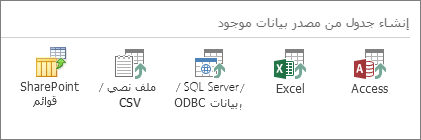|
مهم يتم الآن إزالة Access Services 2010 و Access Services 2013 من الإصدار التالي من SharePoint. نوصيك بعدم إنشاء تطبيقات ويب جديدة وترحيل تطبيقاتك الحالية إلى نظام أساسي بديل، مثل تطبيقات Microsoft Power. يمكنك مشاركة بيانات Access مع Dataverse وهي قاعدة بيانات سحابية يمكنك عليها بناء تطبيقات Power Platform وأتمتة مهام سير العمل والوكلاء الظاهريين والمزيد للويب أو الهاتف أو الكمبيوتر اللوحي. للحصول على معلومات إضافية، اطلع على بدء الاستخدام: ترحيل بيانات Access إلى Dataverse. |
عند إنشاء تطبيق Access من قالب،أو فقط باستيراد الجداول، يكون التطبيق جاهزا للاستخدام على الفور. ولكن هذا لا يعني أنها مثالية للمهمة التي تحاول القيام بها. قد ترغب على الأرجح في إجراء بعض التغييرات على تطبيقك مثل إضافة المزيد من عناصر التحكم أو نقل عناصر التحكم إلى مواضع مختلفة.
ملاحظة: لا تنطبق هذه المقالة على قواعد بيانات سطح المكتب في Access. لمزيد من المعلومات حول إنشاء النماذج في قواعد بيانات سطح المكتب، راجع إنشاء نموذج Access.
أثناء استخدام التطبيق في المستعرض، دون بعض الملاحظات حول التغييرات التي تريد الاطلاع عليها في طرق العرض، ثم:
-
انقر فوق ">"في Access في الزاوية العلوية اليسرى من نافذة المستعرض.
ملاحظة: إذا لم تشاهد "تخصيص" في Access،إما أنه ليس لديك الإذن لتخصيص التطبيق أو تم تأمين التطبيق.
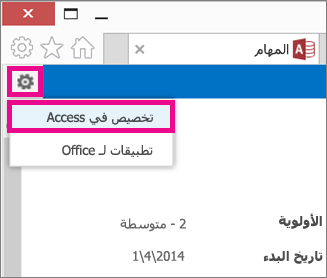
-
انقر فوق "فتح" عندما يطالبك المستعرض بذلك.
إذا كان Access مثبتا لديك، فسوف يتم فتح بيئة التصميم وعرضها.
-
على الجانب الأيمن من الشاشة، انقر فوق اسم التسمية التوضيحية الجدول في "محدد الجدول" الذي تريد تغيير طريقة العرض الخاصة به، ثم انقر فوق طريقة العرض التي تحتاج إلى تغيير.
-
انقر فوق الزر "تحرير" في وسط طريقة العرض.
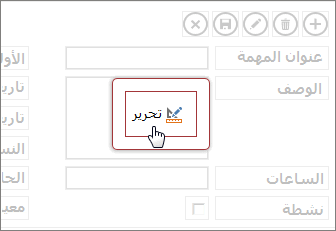
يمكنك الآن بدء تغيير تصميم طريقة العرض. بعض الأشياء التي يمكنك القيام بها هنا:
-
نقل عناصر التحكم أو حجمها أو حذفها. (تجدر الإشارة إلى أن حذف عنصر تحكم في طريقة عرض لا يحذف البيانات الأساسية، بل يتم عرضه فقط في طريقة العرض هذه).
-
إضافة عناصر تحكم منالشريط: انقر فوق عنصر تحكم في معرض عناصر التحكم، وسيضع Access عنصر التحكم الجديد في طريقة العرض.
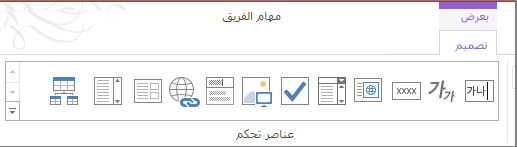
-
إضافة عناصر تحكم من قائمة الحقول:انقر نقرا مزدوجا فوق حقل أو اسحبه إلى طريقة العرض.
-
يمكنك تغيير خصائص عنصر التحكم بتحديده والنقر فوق أزرار البيانات أو التنسيق التي تظهر إلى جانب عنصر التحكم.
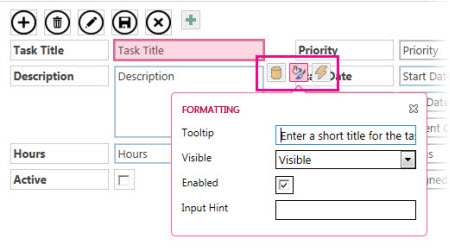
-
أضف ماكرو إلى عنصر تحكم بتحديده والنقر فوق الزر "إجراءات" الذي يظهر.
-
أضف أزرار الإجراءات المخصصة إلى شريط الإجراءات في أعلى طريقة العرض.
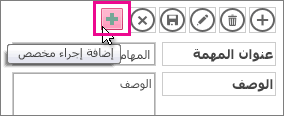
بمجرد أن تنجز إجراء التغييرات، انقر فوق "حفظ" ثم فوق "الصفحة الرئيسية>"تشغيل التطبيق" للاطلاع على تغييرات التصميم في المستعرض.
التغييرات على مستوى التطبيق
-
يمكنك إعادة تسمية طريقة عرض توضيحية أو تكرارها أو حذفها بالنقر فوق اسمها في "محدد طريقة العرض"، ثم النقر فوق الزر "إعدادات/إجراءات" الذي يظهر:
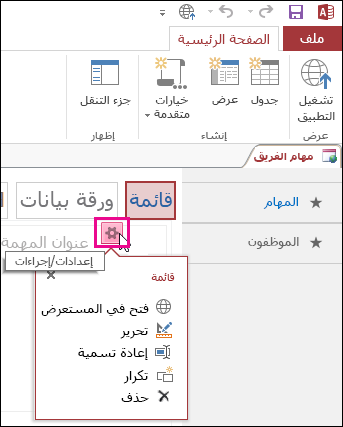
-
أضف طريقة عرض جديدة بالنقر فوق الزر "إضافة" (+) إلى يمين "محدد طريقة العرض".
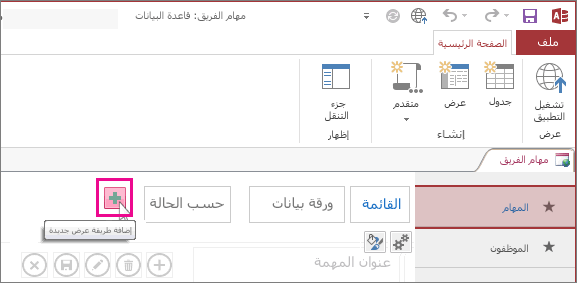
-
استيراد البيانات من قاعدة بيانات Access إلى تطبيق Access على الويب بالنقر فوق الصفحة الرئيسية >جدول،ثم النقر فوق نوع البيانات التي تريد استيرادها ضمن "إنشاء جدول" من مصدر بيانات موجود.